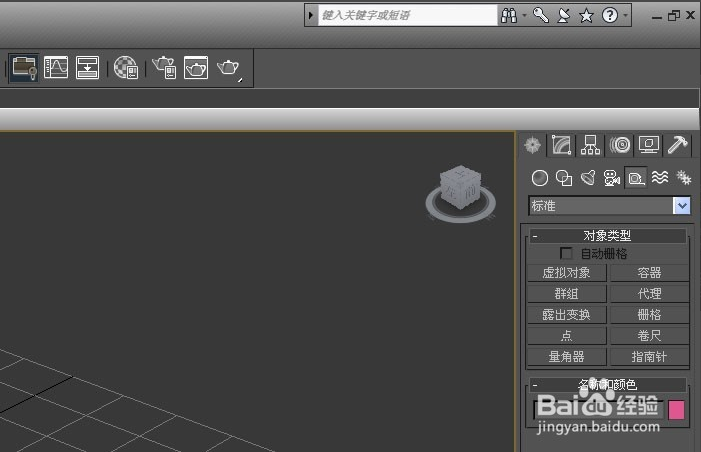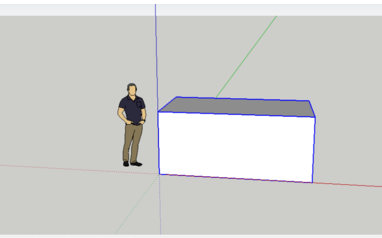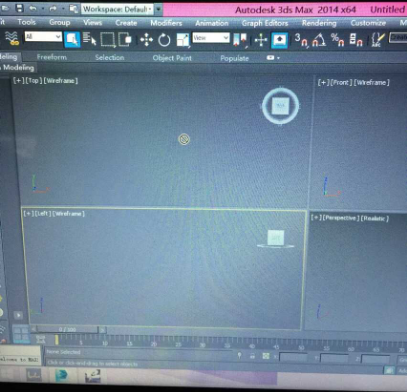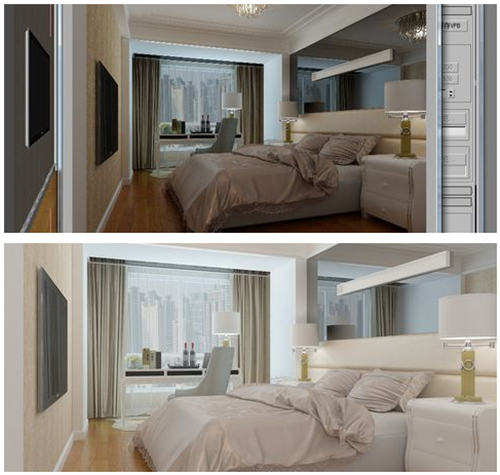3DMAX使用补面修改器将删去的面补回来的方法优质
在建模的时候。不小心删除了一个面应该大家都经历过吧。被删除的模型面还能恢复嘛?这时又没有Hold。也不能Undo时。怎么办呢?这个时候就可以用一个修改器进行补救。下面我们一起来看一看到底怎么补回来吧!
修改器恢复误删除面的具体步骤如下:
第一步:初始化MAX。在透视图建一个茶壶。到修改面板中加入Editmesh。在面选择状态下。在前视图中选择茶壶前面的一组面。再到Left视图中按Alt键去选茶壶背面的面。然后按下Delete键。弹出对话框。按确定。这时选择的面被删除了。如下面两幅图。
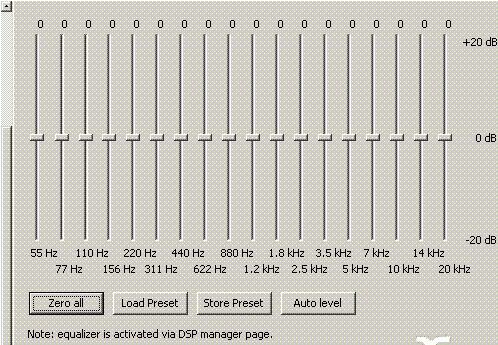
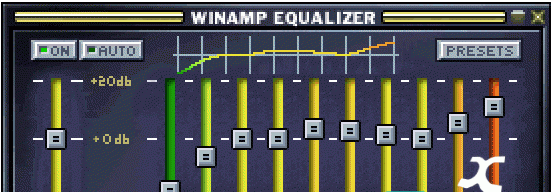
第二步:在Modifier面板中。按下More。弹出选择框。从中选取Cap" Holes。按下OK。将Smooth New Faces和Smooth With Old Faces打勾。如下图。

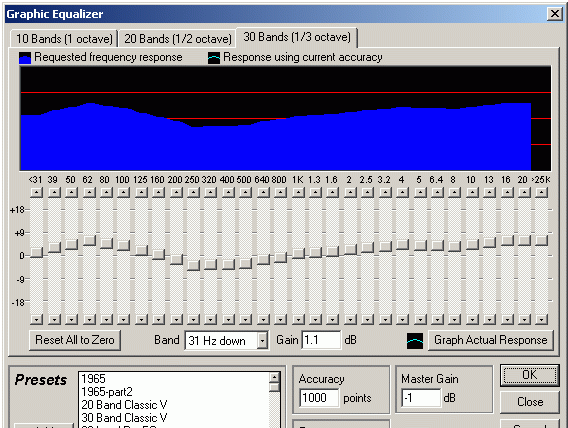
第三步:现在已经用(Cap" Holes)"女祸之手"将误删除的面补上了。
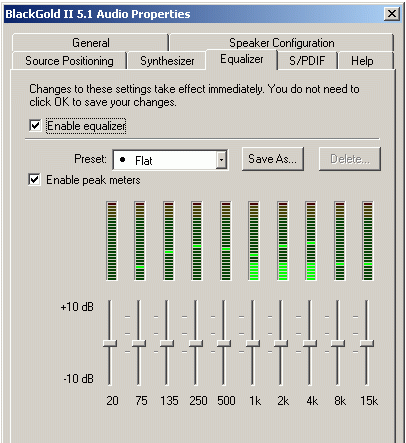
简简单单的三步就能恢复模型误删除面。这个技能你学会了嘛!
更多精选教程文章推荐
以上是由资深渲染大师 小渲 整理编辑的,如果觉得对你有帮助,可以收藏或分享给身边的人
本文标题:3DMAX使用补面修改器将删去的面补回来的方法
本文地址:http://www.hszkedu.com/31712.html ,转载请注明来源:云渲染教程网
友情提示:本站内容均为网友发布,并不代表本站立场,如果本站的信息无意侵犯了您的版权,请联系我们及时处理,分享目的仅供大家学习与参考,不代表云渲染农场的立场!
本文地址:http://www.hszkedu.com/31712.html ,转载请注明来源:云渲染教程网
友情提示:本站内容均为网友发布,并不代表本站立场,如果本站的信息无意侵犯了您的版权,请联系我们及时处理,分享目的仅供大家学习与参考,不代表云渲染农场的立场!